将Word文档保存或另存为“htm或html”格式即可。

找到刚才保存的路径,自己双击打开看看,是不是已经是网页呢!方法很简单嘛!当然这是Word2003转换的方法,如果是Word2007可以参考(Word2007文档另存为网页格式的方法)。
网页转Word的方法
上面给大家讲解了“Word转成网页”的技巧,操作只需要一步就OK。下面在来说说“网页转换成Word”方法,方法也是蛮简单的!
第一步、打开网页后单击浏览器菜单栏的“文件”-->另存为,
然后选择“网页,全部htm,html”格式;(如下图)Word2007中将文档另存为网页格式的方法
Word2007可以将文档另存为网页格式,这样我们就可以用浏览器打开预览我们的文档了,一般我们比较熟悉word2003的另存方法,word2007的有点区别
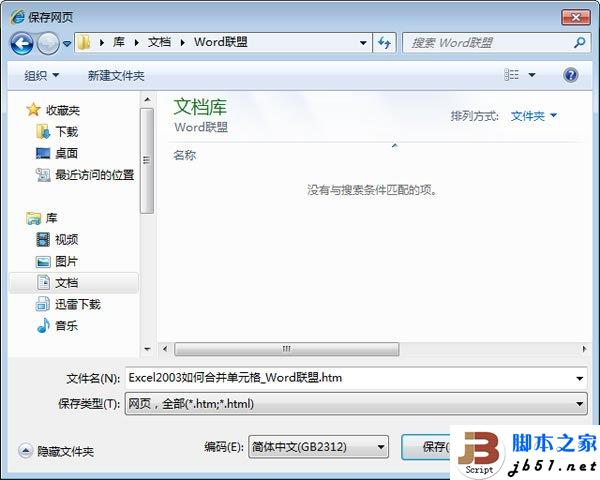
第二步、我们打开Word,然后选择Word菜单栏的“文件”-->打开,找到刚才保存文件的地方,选择打开(如:我这里打开“《Excel2003如何合并单元格》”这个页面);
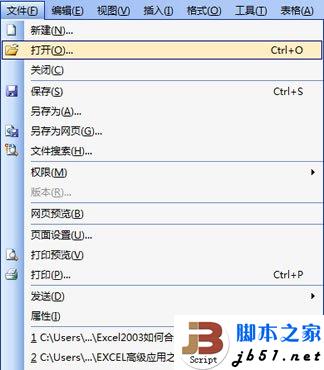
现在打开的效果(如下图),看上去确实很乱,但经过我修复两下绝对非常完美;
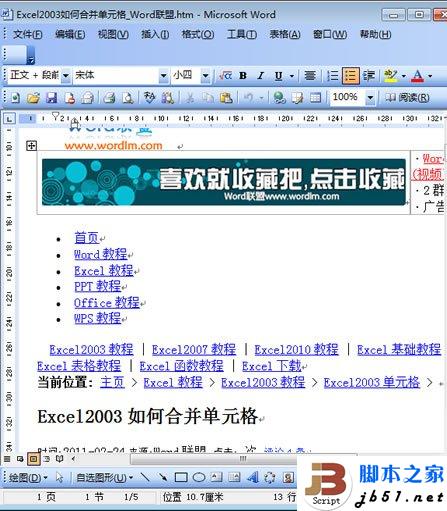
步骤三、打开以后我们删除一些不需要的地方,比如:顶部和底部的,那些对于我们来说都没什么用,我们要主要就是要内容。然后打开菜单栏的“表格”-->转换-->表格转换为文本,将一些文档中的表格一一去掉。
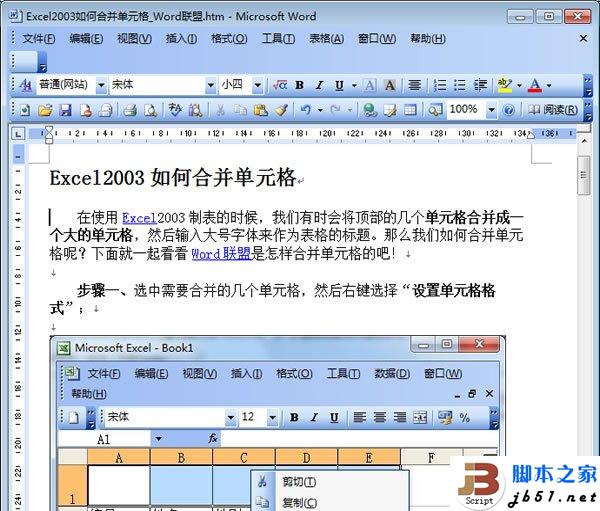
最后步、修改了一下效果跟先前那个比起来是不是要好得多呀?我们将修改好的文档“另存为”或者“保存”普通的(.doc)格式就可以了。
到这里“Word转网页”和“网页转Word”的方法就都已经讲完毕了,相信大家已经明白了吧!若还有其他任何疑问,可在留言评论中提出!
在Word 中编辑文档的时候 有时鼠标点击无响应
在 Word 中编辑文档的时候,有时鼠标点击无响应,不管是在文档区,还是在 Word 相关对话框,但键盘操作正常,菜单可用鼠标点击。只有退出 Word 然后重新启动才能正常,重启后操作一会儿又会出现此状况




